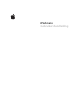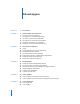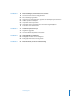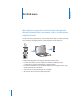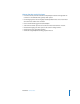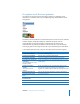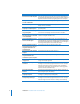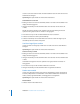Operation Manual
10 Hoofdstuk 1
Basiskenmerken van de iPod nano
U kunt in Cover Flow ook snel door uw albums bladeren door uw duim snel over het
Click Wheel te bewegen.
Opmerking:
deze optie wordt niet in alle talen ondersteund.
Snel bladeren in Cover Flow
1
Beweeg uw duim snel over het Click Wheel, zodat er een letter van het alfabet in het
display wordt weergegeven.
2
Navigeer met behulp van het Click Wheel naar de eerste letter van de artiest die
u zoekt.
Albums van diverse artiesten of van artiesten met een naam die begint met een
symbool of een getal, worden na de letter 'Z' weergegeven.
3
Til uw duim even op om de normale bladerfunctie weer te activeren.
4
Selecteer een album en druk op de selectieknop.
5
Selecteer met behulp van het Click Wheel een nummer en druk vervolgens op de
selectieknop om het nummer af te spelen.
Snel door lange lijsten scrollen
U kunt snel door een lange lijst scrollen door uw duim snel over het Click Wheel te
bewegen.
Opmerking: deze optie wordt niet in alle talen ondersteund.
Snel door een lijst scrollen
1 Beweeg uw duim snel over het Click Wheel, zodat er een letter van het alfabet in het
display wordt weergegeven.
2 Navigeer met behulp van het Click Wheel naar de eerste letter van het onderdeel dat
u zoekt.
Onderdelen die beginnen met een symbool of een getal, worden na de letter 'Z'
weergegeven.
3 Til uw duim even op om de normale scrolfunctie te activeren.
4 Navigeer met behulp van het Click Wheel naar het gewenste onderdeel.
Zoeken naar muziek
U kunt op de iPod nano zoeken naar nummers, afspeellijsten, namen van albums of
artiesten, audiopodcasts en audioboeken. U kunt met de zoekfunctie niet zoeken in
video's, notities, agendaonderdelen, contactgegevens of songteksten.
Opmerking: deze optie wordt niet in alle talen ondersteund.
Muziek zoeken
1 Selecteer 'Zoek' in het Muziek-menu.